各製品の資料を入手。
詳細はこちら →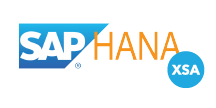
CData


こんにちは!ウェブ担当の加藤です。マーケ関連のデータ分析や整備もやっています。
CData JDBC Driver for SAPHanaXSA を使用すると、SAP HANA XS Advanced がリレーショナルデータベースであるかのようにダッシュボードやレポートからリアルタイムデータにアクセスでき、使い慣れたSQL クエリを使用してSAP HANA XS Advanced] をクエリできます。ここでは、JDBC データソースとしてSAP HANA XS Advanced に連携し、JReport Designer でSAP HANA XS Advanced のレポートを作成する方法を説明します。
... set ADDCLASSPATH=%JAVAHOME%\lib\tools.jar;C:\Program Files\CData\CData JDBC Driver for SAPHanaXSA 2016\lib\cdata.jdbc.saphanaxsa.jar; ...
cdata.jdbc.saphanaxsa.SAPHanaXSADriverSAP HANA XSA はOAuth 認証標準を利用しています。接続する前に、SAP HANA XSA OData サービスを確立する必要があります。ヘルプドキュメントの「カスタムOAuth アプリの作成」セクションを参照してください。
OAuthPassword グラント種別を使用してSAP HANA XSA に接続するには、以下を設定します。
OData サービスを設定したら、カスタムクレデンシャルを使用して接続を確立できます。
JDBC URL の構成については、SAP HANA XS Advanced JDBC Driver に組み込まれている接続文字列デザイナーを使用してください。JAR ファイルのダブルクリック、またはコマンドラインからJAR ファイルを実行します。
java -jar cdata.jdbc.saphanaxsa.jar
接続プロパティを入力し、接続文字列をクリップボードにコピーします。
JDBC URL を構成する際、Max Rows 接続プロパティを設定することもできます。これによって戻される行数を制限するため、可視化・レポートのデザイン設計時のパフォーマンスを向上させるのに役立ちます。
以下は一般的なJDBC URLです。
jdbc:saphanaxsa:OAuthClientID=my-ouath-client-id;OAuthClientSecret=my-oauth-client-secret;URL=https://hxehost:51027/euro.xsodata;CallbackURL=http://localhost:33333;InitiateOAuth=GETANDREFRESH
[Add Table]ダイアログで、レポート(またはこのデータソースを使用する予定のレポート)に含めるテーブルを選択し、[Add]をクリックします。
ダイアログがテーブルのロードを完了したら、[Done]をクリックします。
SELECT , FROM WHERE = ''
クエリが作成されたら、[OK]をクリックして[Query Editor]ダイアログを閉じます。この時点で、SAP HANA XS Advanced を新規または既存のレポートに追加する準備が整いました。
NOTE: クエリが作成されると、クエリに基づいて[Business View]を作成できます。[Business View]を使用すると、クエリに基づいてWeb レポートまたはライブラリコンポーネントを作成できます。これについてのより詳しい情報は、JReport のチュートリアルを参照してください。
SAP HANA XS Advanced を使用してレポートを作成することができるようになりました。








